El teclado del ordenador, al que se lo considera como una evolución de las máquinas de escribir, está compuesto por varios bloques con un objetivo cada uno.
Conocer cada uno junto a sus teclas más importantes nos dará una ventaja para aumentar nuestra productividad al momento de ingresar información al sistema.
Sigue este post para conocer cuáles son las partes del teclado y sus funciones.
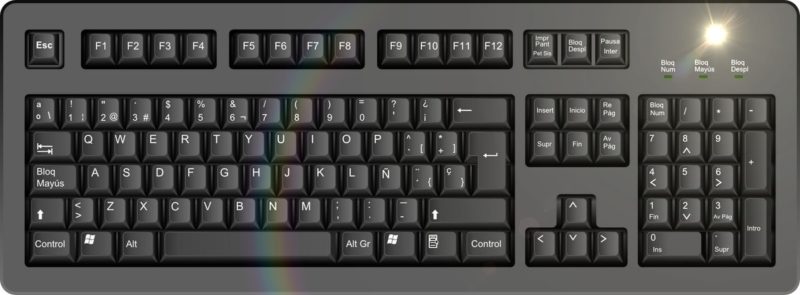
Tabla de contenidos
Partes del teclado del ordenador: cuántas partes tiene el teclado y cuáles son
Como vemos en la imagen principal, en un teclado convencional podemos encontrar 4 partes bien diferenciadas denominadas bloques.
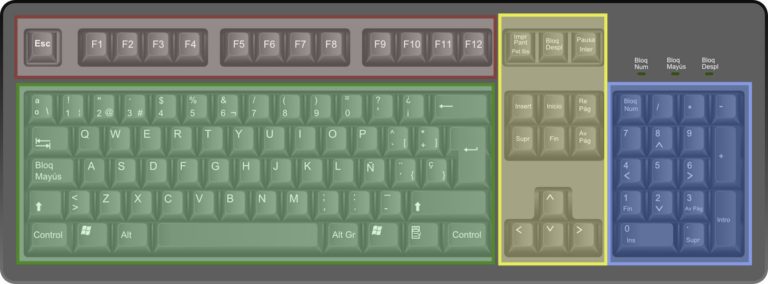
En general, cuando se trata el tema de las secciones o partes que componen el teclado, se toma como referencia a estos modelos, que fueron el standard por muchos años y son los primeros que imaginamos cuando pensamos en estos dispositivos.
Sin embargo, dependiendo del tipo de teclado que busquemos, uno o varios de estos bloques no estarán presentes o quizás lo estén, pero de una forma algo distinta.
Dicho esto, veamos las partes del teclado de la computadora y su definición junto a las imágenes de cada uno y sus nombres.
Imágenes del teclado de la computadora y sus partes
Además de analizar cada bloque, verás a continuación un detalle del teclado de computadora y sus funciones de cada tecla, junto a las fotos correspondientes del bloque en cuestión.
Bloque 1: Teclado alfanumérico

Este es el bloque más importante y es el que aparece en todos los teclados que existen, independientemente de su formato o del tipo de teclado que elijamos. Su existencia es fundamental ya que contiene a todas las letras del abecedario y por lo tanto es el bloque que permite escribir textos.
La forma en la que están ordenadas las letras del bloque alfanumérico buscan emular a las máquinas de escribir antiguas, las cuales marcaron los inicios de estos dispositivos. El formato más común es el QWERTY, denominado así por el orden de las 6 primeras letras.
Sin embargo, existen otras formas de ubicar a las letras de acuerdo a otros factores, como la mejor distribución en cuanto a la probabilidad de uso de cada tecla o la mejor ubicación teniendo en cuenta la cercanía a los dedos más fuertes para evitar posiciones incómodas. Ejemplos de estos teclados son los Dvorak o Colemak.
Al igual que sucede en una máquina de escribir, el teclado alfanumérico es el grupo de teclas que ocupa un espacio mayor en el teclado.
Por otra parte, este bloque contiene los números arábigos del 0 al 9 en la parte superior en forma horizontal. Si bien es una ventaja disponer de estos dígitos decimales, la forma más cómoda por excelencia para trabajar con números es mediante el teclado expandido.
Otras teclas importantes y fundamentales que encontramos en el teclado alfanumérico son:
- Tecla Tab: Generalmente indicado por una flecha hacia la derecha o con dos flechas hacia ambas direcciones, izquierda y derecha, permiten realizar varias acciones relacionadas al movimiento dentro de un contexto. Es decir, si estamos dentro de un formulario, nos permite movernos entre los distintos campos que el mismo posee. Por ejemplo, suponiendo que tenemos que completar un formulario con los campos Nombre, Apellido y Teléfono y el cursor se encuentra sobre el campo Nombre, al apretar tab una vez iremos al casillero de Apellido y al hacerlo nuevamente llegamos al de Teléfono.
Otro uso de esta tecla es la de dejar una cierta cantidad de espacios hacia la derecha, generalmente el equivalente a 3 o 4 espacios. De esta manera, en algunos editores de texto enriquecido (texto con formato, como el Word) se utiliza para dejar sangría.
- Tecla Mayus o Bloq Mayus: Esta tecla permite intercambiar entre minúsculas y mayúsculas, extendiendo la posibilidad del teclado al reutilizar las teclas alfabéticas. Su funcionamiento es mediante estados, por lo tanto al presionarlo una vez todas las letras permanecen en minúscula y al apretarlo nuevamente, todas pasan a mayúsculas.
- Shift: Su función principal es la de permitir intercalar entre minúsculas y mayúsculas (al estilo de la tecla Mayus) pero con la diferencia de que no funciona mediante estados. Por lo tanto, solo permite esta modificación mientras se mantiene pulsada.
Con respecto a las demás teclas que tienen un símbolo adicional en su dibujo (por ejemplo, el número 8 en un teclado español tiene un paréntesis) son accesibles si se presionan mientras se mantiene Shift pulsado.
- Ctrl: Se utiliza en general en combinación con otras teclas permitiendo hacer atajos de teclado, como los famosos ctrl+C y ctrl+V para copiar y pegar, respectivamente.
- Alt: Es muy parecida a ctrl, pero se usa para utilizar el símbolo que se encuentra a la derecha de la tecla principal. Por ejemplo, en el teclado español tenemos un arroba a la derecha del 2. Al presionar alt+2 podemos escribir @.
Otro uso muy importante en los sistemas Windows es su combinación con la tecla tab, lo que permite hacer un switch entre aplicaciones abiertas.
- Barra espaciadora: Como su nombre lo sugiere, se utiliza para dejar espacios.
- Backspace: Permite borrar un contenido, de derecha a izquierda.
- Enter o Intro: Tiene varias funcionalidades, siendo las más importantes la de aceptar un comando y escribiendo un retorno de carro.
- Tecla Windows: Si bien en combinación con otras teclas tiene varias funcionalidades, al presionarlo en ausencia de alguna otra abre el menú de Windows.
- Tecla Command: Disponible en los teclados Mac, permite realizar varias funcionalidades distintas en combinación con otras teclas. Por ejemplo, para copiar y pegar se usa Command+C y Command+V, respectivamente.
Vale aclarar que las funcionalidades descriptas son, en general, las principales. Sin embargo, cuando los programadores diseñan sus programas, pueden dotar a estas teclas con funcionalidades extra dentro de su contexto.
Bloque 2: Teclas de función

Corresponde al bloque que se encuentra en la primer línea del teclado en la parte superior, arriba del bloque alfanumérico. Está compuesto, primero y principal, por la tecla Escape y luego por 3 bloques de 4 teclas cada una, con leyendas que van desde la F1 a F12.
La tecla escape permite salir de un contexto o eliminar/cancelar una acción. Podríamos verla como la tecla opuesta a enter.
Por otra parte tenemos las teclas de función, las cuales son utilizadas dentro de los programas como atajos para las operaciones que se pueden realizar dentro de ellos. Algunos programas permiten configurar su comportamiento, dando la posibilidad de atribuir a cada tecla una acción en específico.
Sin embargo, vale aclarar que en los sistemas Windows se ha tomado casi como un standard usar la tecla F1 para abrir la ventana de ayuda o por ejemplo, en los navegadores web, presionar la tecla F5 implica refrescar la página. Asimismo, presionar la tecla F2 en algunas computadoras al encenderla nos abrirá un panel de configuración conocido como BIOS.
Por otra parte, el bloque de funciones del teclado en las computadoras Mac es un poco distinto. En ellas, la función de cada tecla se encuentra más marcada. En este sentido (si bien algunos modelos de teclado van variando encontramos):
- F1: Permite disminuir el brillo de la pantalla
- F2: Permite aumentar el brillo de la pantalla
- F3: Muestra todas las aplicaciones abiertas mostrando miniaturas de cada ventana, ocupando todo el espacio del escritorio
- F4: Abre el panel del LaunchPad, que contiene las aplicaciones disponibles para ejecutar
- F5: Disminuye la intensidad de la retroiluminación del teclado
- F6: Aumenta la intensidad de la retroiluminación del teclado
- F7: Permite retroceder un contenido multimedia. Si no hay ninguno en ejecución, abre el iTunes
- F8: Permite iniciar o pausar un contenido multimedia. Si no hay ninguno en ejecución, abre el iTunes
- F9: Permite adelantar un contenido multimedia. Si no hay ninguno en ejecución, abre el iTunes
- F10: Baja el volumen a 0, dejándolo en mute
- F11: Baja el volumen
- F12: Sube el volumen
Bloque 3: Teclado especial
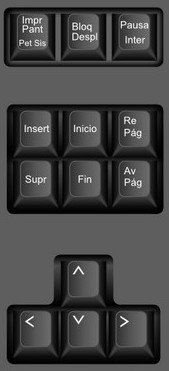
Ubicado a la derecha del bloque del teclado alfanumérico, en el bloque especial encontramos 3 sub-bloques.
En la parte superior tenemos las llamadas teclas especiales (propiamente dicho) que se incluyen, hoy en día, a los teclados que funcionan bajo sistemas operativos Windows. Está compuesto por los siguientes botones:
- Print Screen o Impr Pant: Permite tomar una captura de la pantalla y la guarda en el portapapeles. Esto nos permite abrir una aplicación de edición de fotografías o bien cualquier otro programa que admita imágenes, como el Word, y pegar la captura ahí. Una de las posibilidades que nos brinda esta tecla es la de compartir una imagen de nuestra pantalla a otro usuario, por ejemplo mediante un mail.
- Scroll Lock o Bloq despl: esta tecla se encuentra prácticamente en desuso ya que muy pocas aplicaciones le dan una funcionalidad dentro del programa. Se utiliza para, justamente, detener el desplazamiento de listas.
- Pause: también prácticamente en desuso, se utilizaba en los sistemas operativos DOS, previo a los Windows, para poder detener la carga y poder así leer los mensajes que se mostraban por pantalla.
El segundo bloque esta formado por las teclas de control, a saber:
- Insert: Depende de la aplicación que se esté ejecutando, pero una de las funcionalidades más común es la de cambiar entre el modo de edición (donde permite escribir texto desplazando el contenido hacia la derecha, en caso de que lo hubiere) o el de sustitución (donde se reemplaza el contenido de la derecha por lo nuevo que se está escribiendo).
- Supr o Delete: Se usa para borrar. A diferencia del backspace, borra los caracteres que se encuentran a la derecha del cursor.
- Inicio: Mueve el cursor al inicio.
- Fin: Mueve el cursor al fin.
- Re Pag: Se utiliza para desplazarse hacia arriba subiendo a la sección anterior
- Av Pag: Se utiliza para desplazarse hacia abajo a la siguiente sección.
Por último, el tercer bloque de las teclas especiales contiene las teclas de desplazamiento, que están compuestas por cuatro flechas: arriba, abajo, izquierda y derecha.
Algunas bibliografías separan a los bloques de las teclas de control y las teclas de desplazamiento como dos áreas extra del teclado, haciendo que en total formen 6 zonas diferentes en lugar de 4.
Bloque 4: Teclado numérico
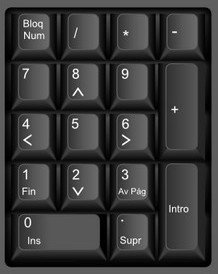 Este conjunto de teclas contiene los números arábigos del 0 al 9, el punto, un enter adicional y las teclas que representan a las operaciones aritméticas básicas (suma, resta, multiplicación y división). Además, posee a la tecla Bloq Num que permite activar o desactivar estas teclas.
Este conjunto de teclas contiene los números arábigos del 0 al 9, el punto, un enter adicional y las teclas que representan a las operaciones aritméticas básicas (suma, resta, multiplicación y división). Además, posee a la tecla Bloq Num que permite activar o desactivar estas teclas.
Se ubica a la derecha del bloque que contiene a las teclas especiales.
Partes del teclado que no siempre encontraremos
Ya hemos visto al teclado de computadora con sus partes, revisando cada una de las secciones que el mismo contiene y el conjunto de teclas que se incluye en cada uno. Hasta aquí, si quisiéramos afirmar cuantas partes tiene el teclado diríamos 4.
Sin embargo, debemos aclarar que no en todos los teclados veremos estos mismos bloques ya que todo depende del diseño y del objetivo al que apunta el mismo.
Sin ir más lejos, el diseño de los teclados que buscan ahorrar espacio suelen prescindir, en primer medida, del teclado expandido (bloque número 4). Esto es así ya que este bloque contiene teclas redundantes que ya tenemos en el bloque alfanumérico y por lo tanto, si el objetivo es reducir espacio es el primer candidato a desaparecer.
Recordemos que el objetivo del bloque numérico es la comodidad y experiencia de uso.
Por otra parte, las teclas del bloque especial no aparecen en todos los tipos de teclado. En muchos casos, las teclas como Bloq Despl o Pausa ya directamente son eliminadas y otras teclas como Inicio, Fin, Supr e Insert funcionan como segunda o tercer alternativa de otras teclas, que son accionadas si previamente se mantiene pulsada la tecla fn (función), usando el mismo principio que explicamos para ctrl o shift.
Más información sobre los 4 bloques del teclado
Puedes conocer más sobre cuá les son los 4 bloques del teclado con este video.
